M365(O365)裝置已停用該如何重新啟用
若使用者於「我的帳戶」→「裝置」中,停用裝置 https://myaccount.microsoft.com/device-list 。
會發現並無啟用裝置的選項,使用者並需聯絡系統管理員進行啟用,管理員啟用步驟,請參考下面步驟。
※ 此處的裝置並非單純指安裝 Office 365 App 的裝置,而是登入使用服務的電腦,例如:OneDrive for business,並且裝置停用後,該裝置的所有服務皆會出現異常。
管理員如何重新啟用已停用裝置
1. 登入「https://aad.portal.azure.com/」 輸入管理者帳號,接著點選「下一步」。
2. 輸入管理者密碼,接著點選「登入」。
3. 依照需求選取是否保持登入。
4. 「使用者」→「所有使用者」,接著點選欲設定的帳號。
5. 「裝置」,選取欲啟用的裝置名稱,接著點選「啟用」。
※ 如何在電腦查詢裝置名稱。
6. 點選「確定」。
7. 裝置啟用完成。
8. 回到「https://myaccount.microsoft.com/device-list」查看,該裝置已啟用
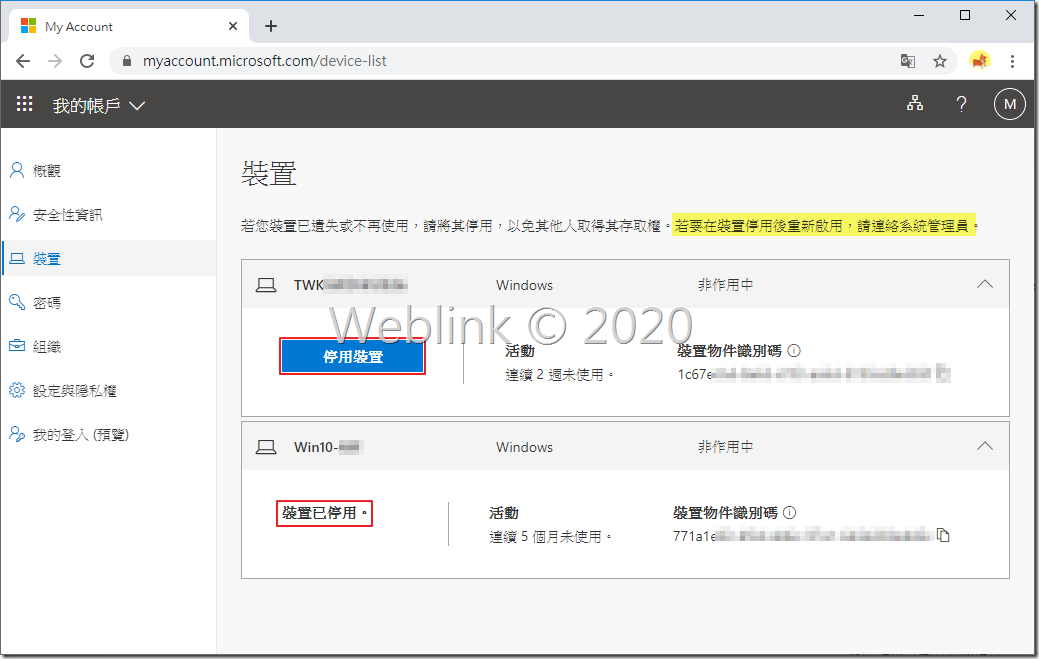
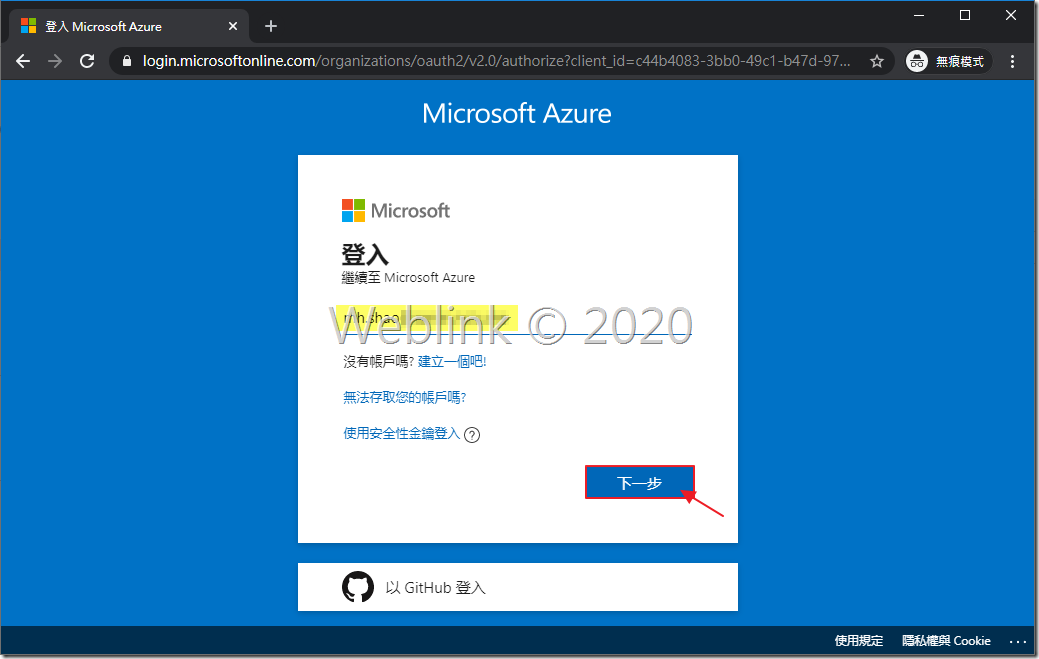
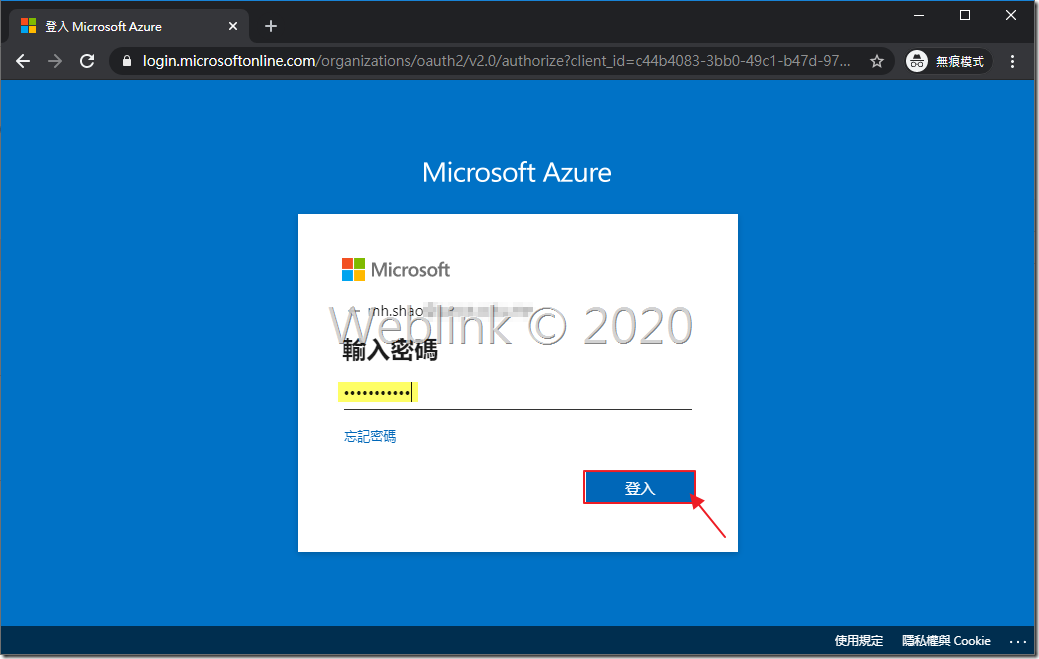
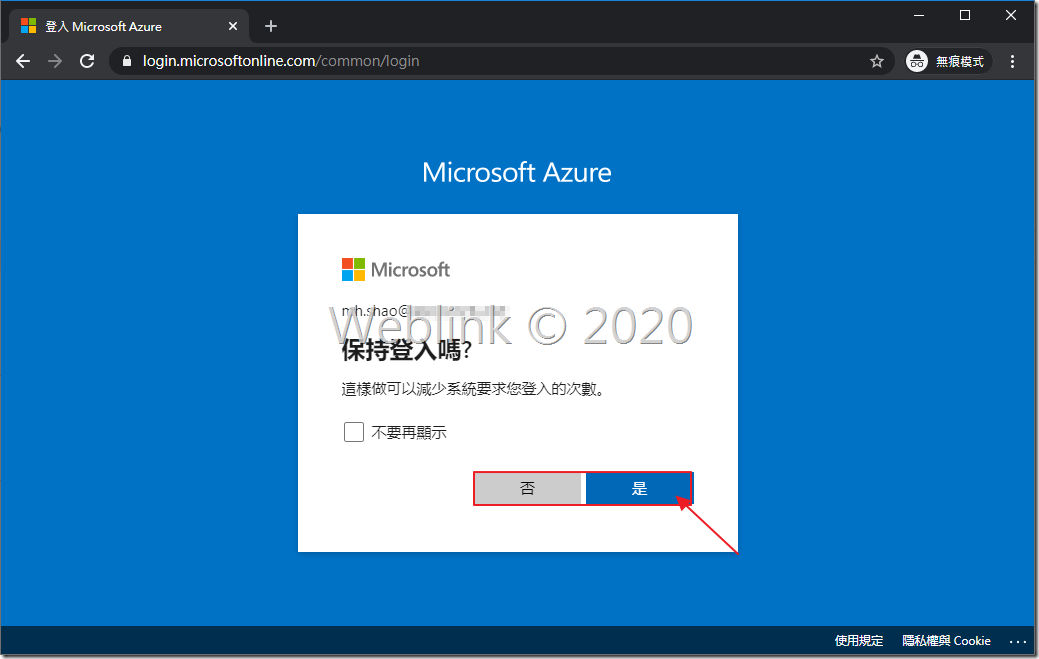
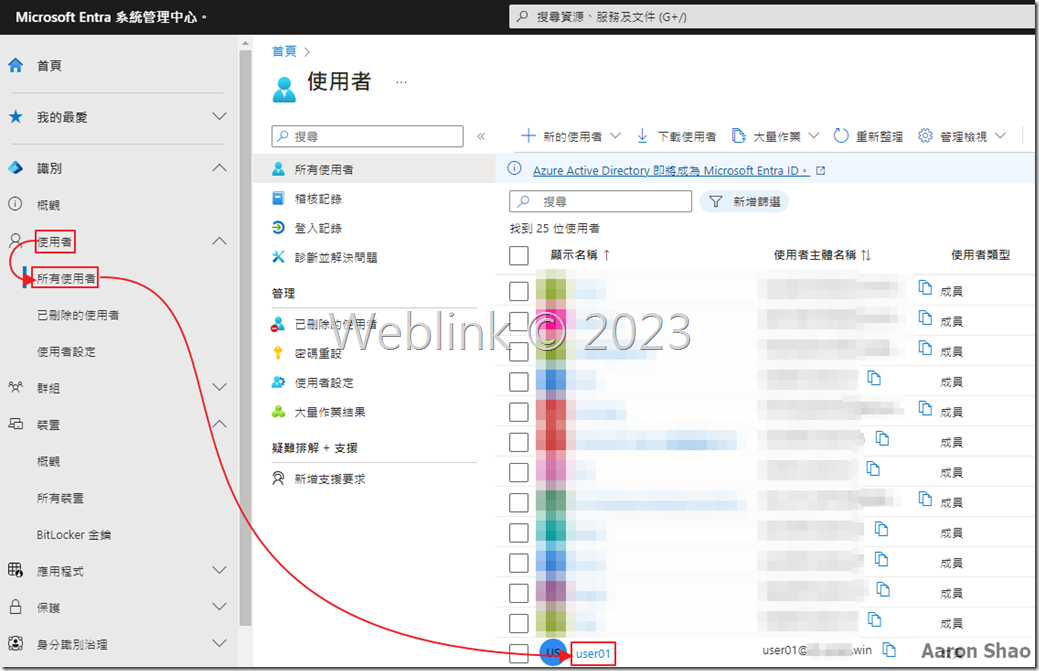
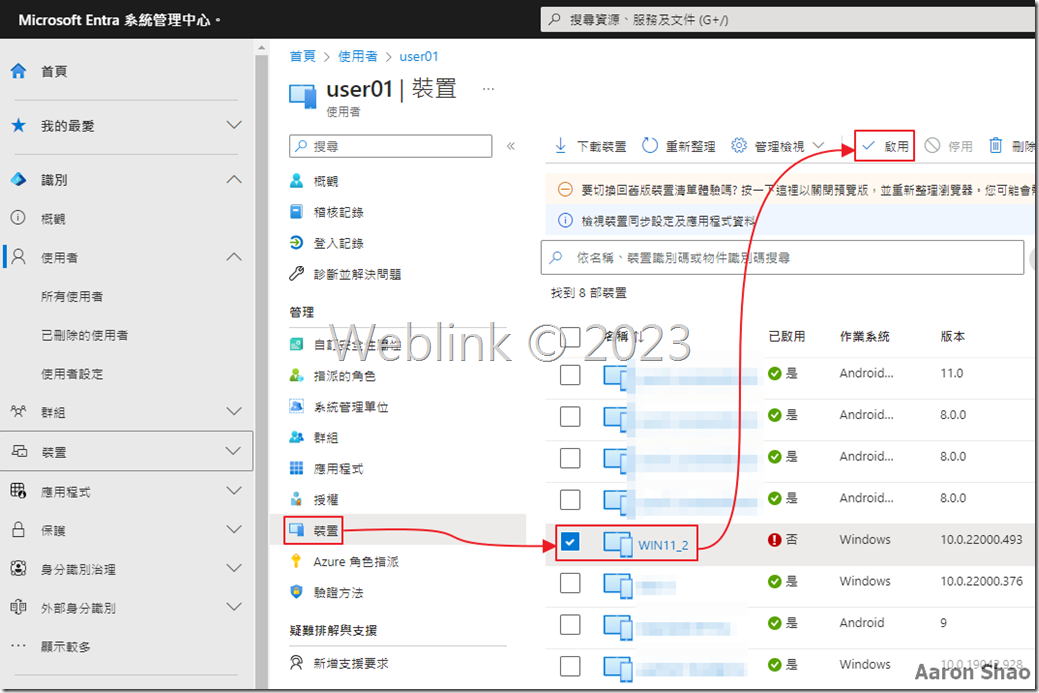
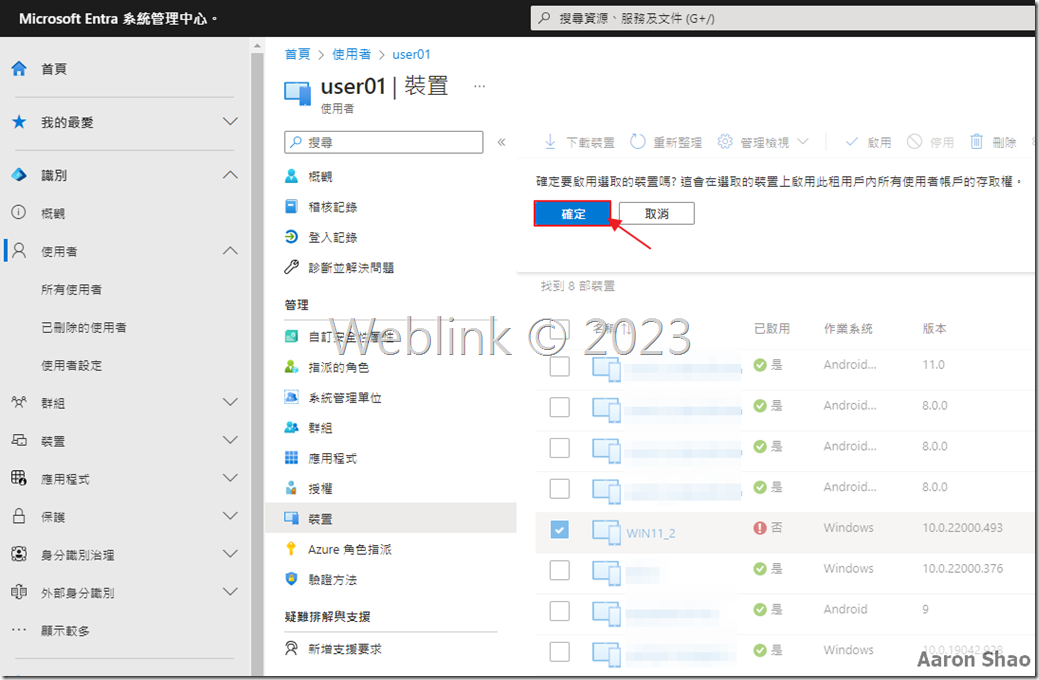
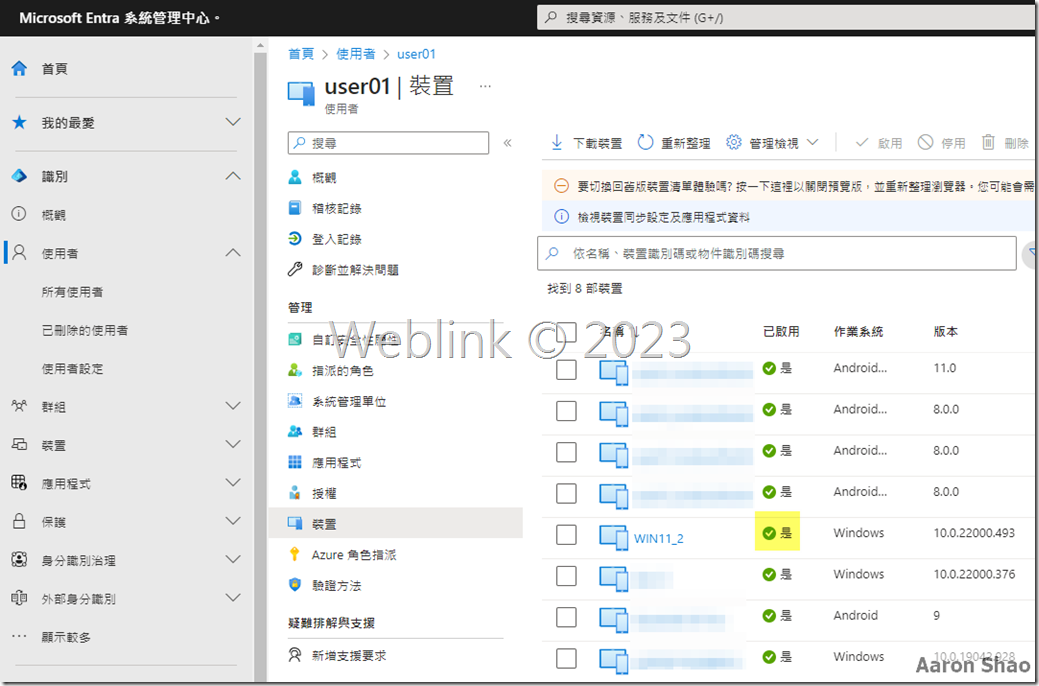
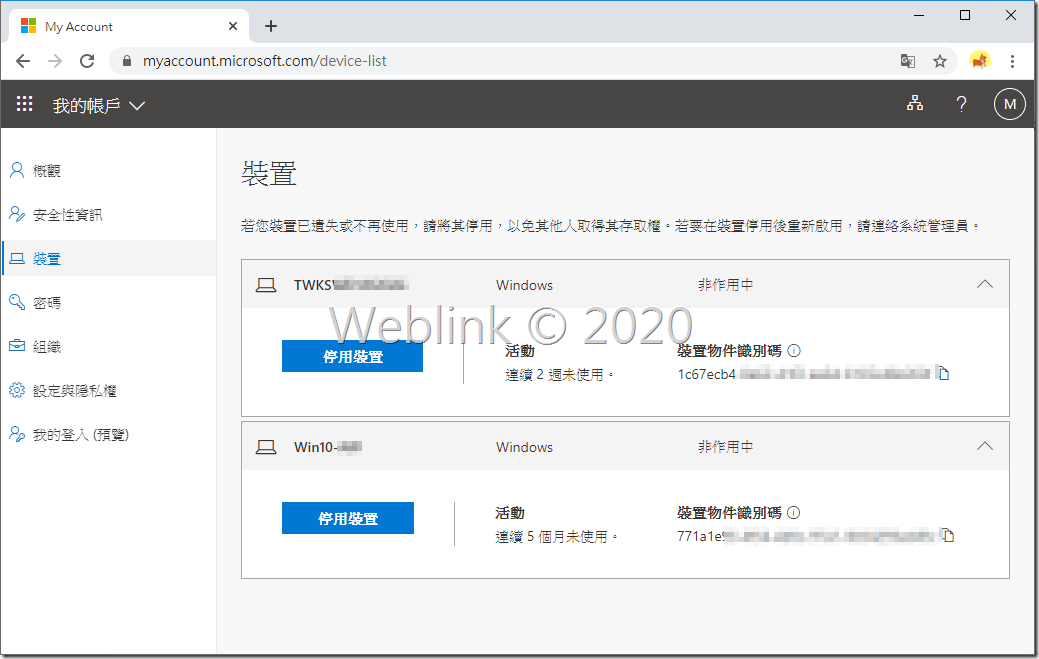
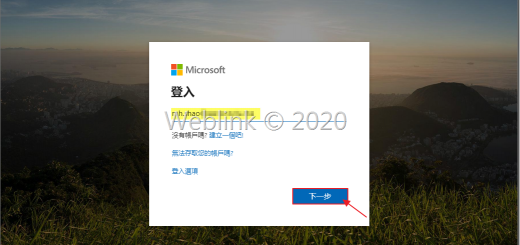
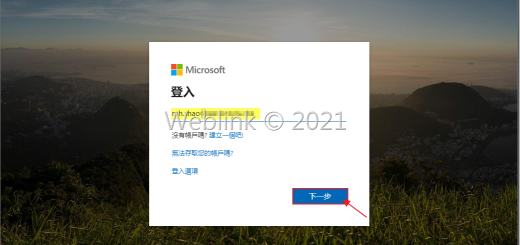
近期留言